从提心吊胆到稳定使用,我花了一周,帮你趟平了Claude Code所有的坑
从提心吊胆到稳定使用,我花了一周,帮你趟平了Claude Code所有的坑

洞见AI世界
发布于 2025-08-18 15:30:07
发布于 2025-08-18 15:30:07
在上一篇文章里,我们得出了一个结论:就编程这件事而言,Claude Code可能是目前最强的AI智能体。
但一个更现实的问题随之而来,许多朋友在后台问我,如何才能在国内安全、稳定地用上它?毕竟,Anthropic因其严苛的封号政策而备受困扰,这足以劝退大多数满怀热情的开发者。
我们都想用上最强大的工具,但又担心账号随时会被停用,之前的投入付诸东流。
今天,这篇文章就是为了解决这个核心痛点。我将从零开始,手把手带你走通所有流程,让你能真正安心地驾驭这个强大的AI编程伙伴。
本期教程将以对命令行工具更友好的Mac电脑为例进行演示。话不多说,我们开干。
第一步:准备本地开发环境
这是开始前必不可-少的一步。
1. 安装 Node.js(如果你的电脑已经安装,请确保版本不低于18.0,可以直接跳过)
- 方法一:官网下载 这是最简单直接的方式,访问官网链接,根据你的系统下载安装包即可。 官网地址:https://nodejs.org/zh-cn/download
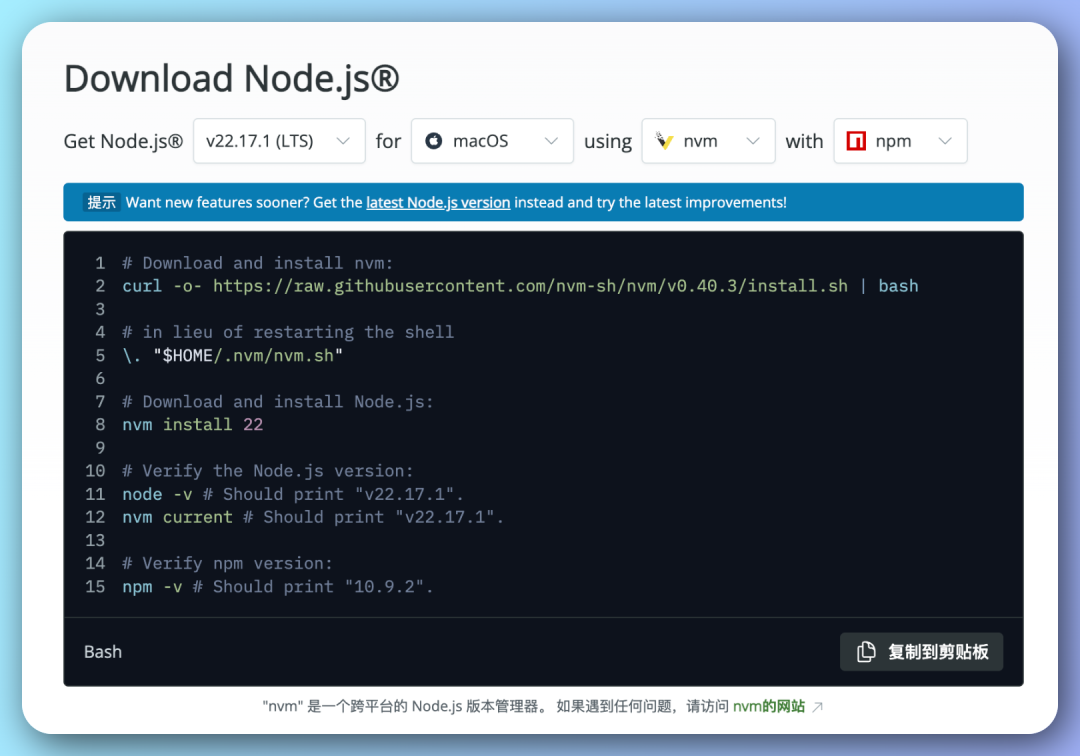
Image
- 方法二:使用Homebrew安装(适用于Mac用户) 如果你是Mac用户且习惯使用brew,可以打开终端,依次输入以下命令:
# 安装Homebrew
/bin/bash -c "$(curl -fsSL https://raw.githubusercontent.com/Homebrew/install/HEAD/install.sh)"
# 使用brew安装Node.js
brew install node
# 验证版本
node --version
2. 安装 Claude Code
环境就绪后,我们就可以正式安装主角了。在终端继续输入:
# 全局安装Claude Code
npm install -g @anthropic-ai/claude-code
# 查看版本,验证是否安装成功
claude --version
看到版本号跳出来的那一刻,恭喜你,强大的AI编程工具已经来到了你的电脑里。
第二步:连接并激活Claude Code
安装完成后,我们需要让Claude Code连接到AI模型才能正常工作。这里有两条路径可选,也是最关键的一步。
- 路径一:官方订阅(需要魔法和海外信用卡,有封号风险) 这是最正统但也有风险的方式。你需要一个稳定的海外IP,一张能支付美元的虚拟信用卡,然后在Anthropic官网订阅服务。之后,通过设置环境变量,将你的密钥和官方API地址写入配置中。这种方式效果最好,但随时可能因为IP变动等原因被封号,只推荐给有经验的玩家。 aws免费服务器申请:https://aws.amazon.com/cn/free/ 虚拟卡申请:https://bewildcard.com/i/APMMSKWO
- 路径二:国内镜像站(稳定且安全,推荐) 这是我个人更推荐的方式。国内一些技术团队提供了中转服务,让我们能安全、稳定地使用。你需要做的,只是安装他们修改过的特定安装包。比如,下面这两个是我试用过感觉还不错的,供你参考:
- https://gaccode.com/signup?ref=QR9C1L8C (注册即送1000积分)
- https://aicodewith.com/?invitation=E58JYW (注册即送2000积分)
友情提醒:在使用任何中转服务时,建议先用赠送的免费额度充分测试,确认稳定后再考虑付费,注意保护个人数据安全。
好了,万事俱备。现在,让我们进入你自己的项目目录,在终端里输入 claude,正式开启与这个最强AI伙伴的对话吧。
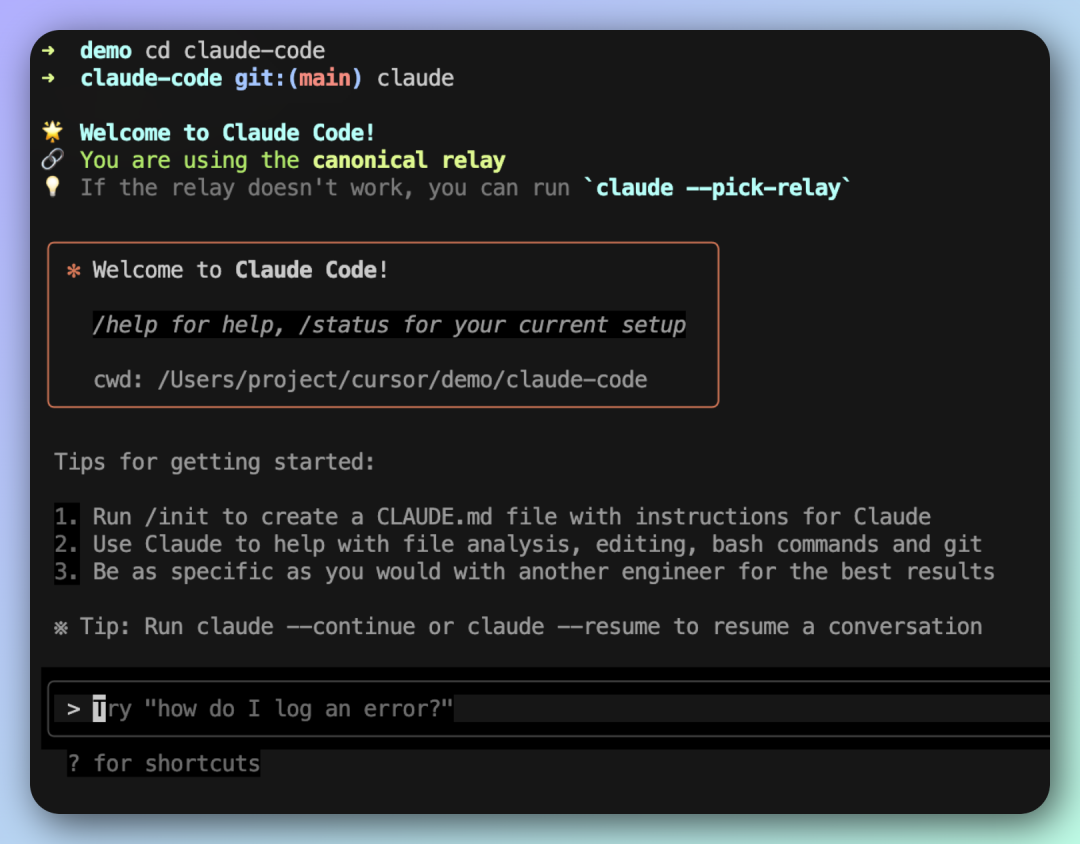
Image
如果使用的是上面的gaccode镜像,在Claude之后会自动在浏览器跳转gaccode进行授权
第三步:掌握核心指令,提升协作效率
激活之后,我们就可以开始与Claude Code对话了。它虽然只有一个命令行界面,但通过几个核心的斜杠指令,我们能将它的潜能完全激发出来。
- 1. 快速生成项目概要:/init
当你接手一个全新的、陌生的项目时,这个指令非常有用。它会命令Claude Code分析整个项目,然后自动为你生成一份CLAUDE.md文件,里面包含了项目概述、技术栈、关键文件等核心信息,能帮你快速建立对项目的整体认知。
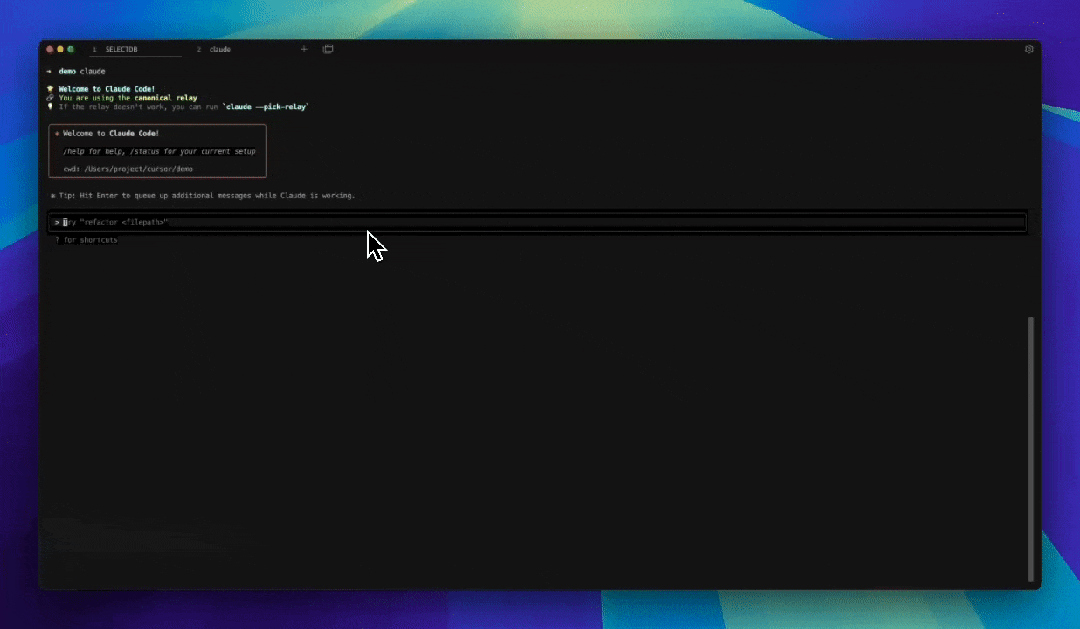
- 2. 随时查看指令手册:/help
刚上手,记不住所有指令?没关系。随时输入/help,它会立刻列出所有可用的指令和说明,这是最可靠的帮助文档。
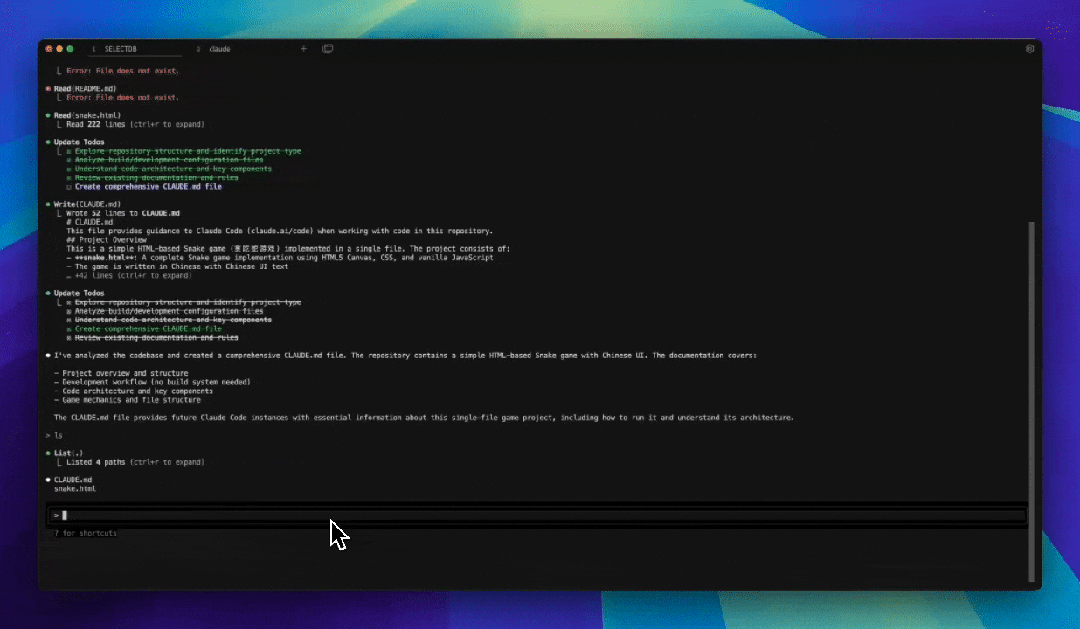
- 3. 个性化配置工具:/config
这个指令会打开一个全屏的交互式设置面板。你可以在这里修改界面主题颜色、设定默认使用的AI模型(比如更强大的Opus),甚至为Vim爱好者开启默认的Vim编辑模式。在这里,你可以把Claude Code调校成最顺手的样子。
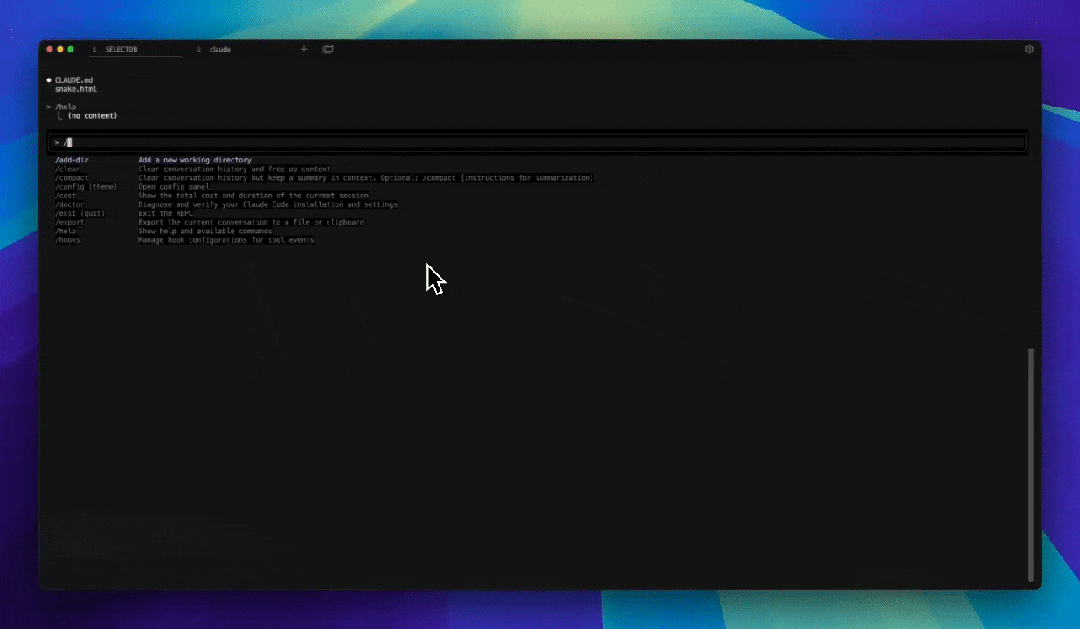
- 4. 精细化管理AI权限:/permissions
这是Claude Code安全体系的核心,也是它比其他工具更专业的地方。它允许你通过一个交互面板,精细地设定AI什么能做和什么绝对不能做。比如,你可以将npm test这样的安全命令加入允许列表,以后执行就无需手动确认;同时,你也可以将rm -rf或修改生产环境配置这类高危操作加入拒绝列表,AI将永远无法执行。这个功能,真正体现了我们作为开发者,对AI拥有绝对的掌控权。
写在最后
走完这一套流程,你可能会发现,所谓的命令行工具,并没有想象中那么遥不可及。
当你配置好这一切,看着AI在你最熟悉的VS Code或Xcode终端里,根据你的指令,精准地补全代码、修复bug、甚至创造出全新的功能时,你会感受到一种前所未有的掌控感。
对我来说,最大的改变,其实是一种心态上的轻松。我不再需要把精力耗费在繁琐的配置和重复的操作上,而是能把百分之百的注意力,都投入到最核心的逻辑和创造中去。
那种感觉,就像是把脑子里所有无关的噪音都关掉了,世界瞬间变得安静,只剩下你和你要解决的那个问题。
『 最好的工具,或许不是那个帮你做得最快的,而是那个能让你忘掉工具本身,完全沉浸在创造乐趣里的。』
能更专注地去解决问题,去创造价值,我想,这应该就是AI带给我们这些开发者,最朴素也最棒的礼物。
本文参与 腾讯云自媒体同步曝光计划,分享自微信公众号。
原始发表:2025-07-19,如有侵权请联系 cloudcommunity@tencent.com 删除
评论
登录后参与评论
推荐阅读
目录

